للحصول على تحديثات فورية على تطبيقاتك المفضلة
مركز الإشعارات هو الشريط الجانبي للتحديثات المتعلقة بالتطبيقات المختلفة التي تنزلق على جهاز Mac الخاص بك. يمكن تخصيص مجموعة الأدوات هذه لجميع الأشياء التي ترغب في الحصول على علامات تبويب فورية عليها وفقًا للتفضيلات الفردية. إليك الطريقة.
افتح "مركز الإشعارات" إما عن طريق تحريكه بإصبعين أو عن طريق سحب شريط القائمة العلوي لأسفل والنقر على قسم التاريخ والوقت في أقصى الزاوية اليمنى (يعتمد ذلك على إعدادات Mac).
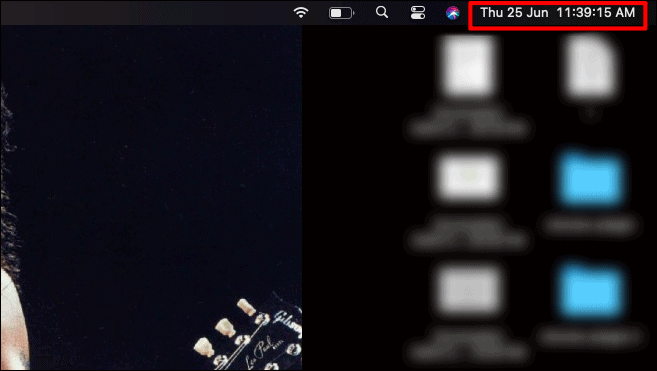
في لوحة الإشعارات التي تنزلق إليها ، انقر على "تعديل الأدوات".
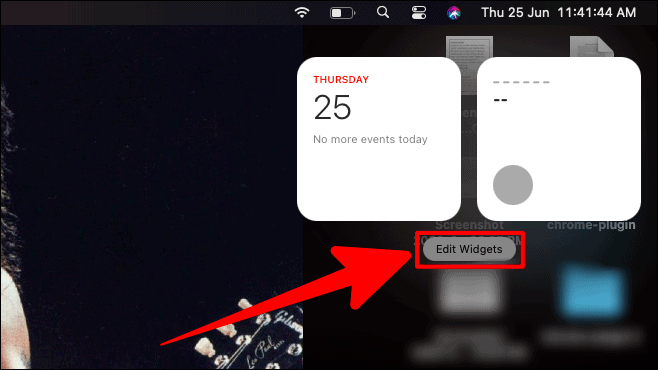
بعد ذلك ، سيكون هناك قسم كامل من خيارات الأدوات التي يمكنك إضافتها إلى مركز الإشعارات الخاص بك. يمكنك إما التمرير عبر الأدوات واختيار أي شيء تريده ، أو يمكنك اختيار أي عنصر واجهة مستخدم على الفور من الجانب الأيسر. يمكنك حتى البحث عن أي عنصر واجهة مستخدم في القائمة ، في شريط البحث.
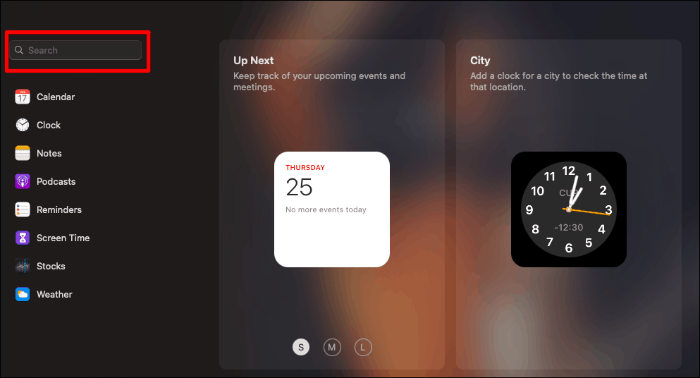
جلبت Big Sur ميزات إضافية لأحجام الأدوات. عند النقر فوق أي عنصر واجهة مستخدم ، يتم فتحه بخيارات لثلاثة أحجام مختلفة ؛ صغير ومتوسط وكبير.
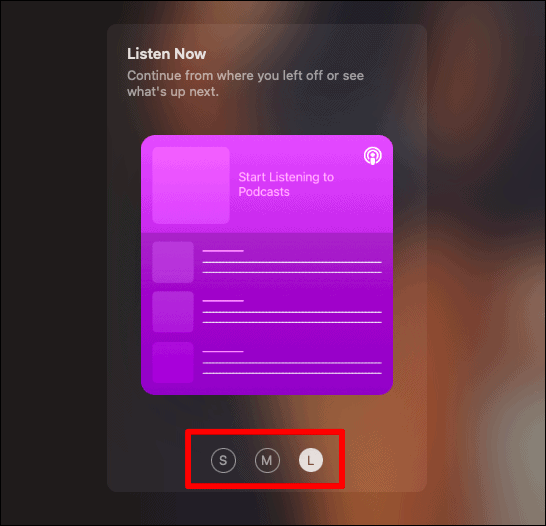
الحجم الصغير هو عرض أساسي للأداة ، والخيار المتوسط متقدم قليلاً والعرض الكبير هو عرض شامل ولكنه مدمج للأداة وعناصرها. ستتم إضافة هذه الأدوات إلى مركز الإشعارات بالحجم الذي تختاره.
هناك طريقتان لإضافة أدوات إلى مركز الإشعارات.
يمكنك تحريك مؤشر الماوس فوق الأداة والنقر على الزر "+" في الزاوية اليسرى العلوية من الأداة. سيؤدي ذلك إلى إضافة الأداة على الفور إلى لوحة مركز الإشعارات. ثم حدد "تم" على الجانب الأيمن بمجرد إضافة الأدوات اللازمة.
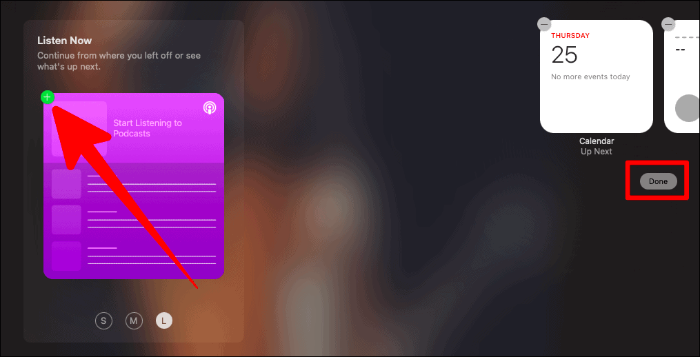
أو يمكنك أيضًا سحب الأداة إلى الجانب الأيمن ثم النقر فوق "تم".
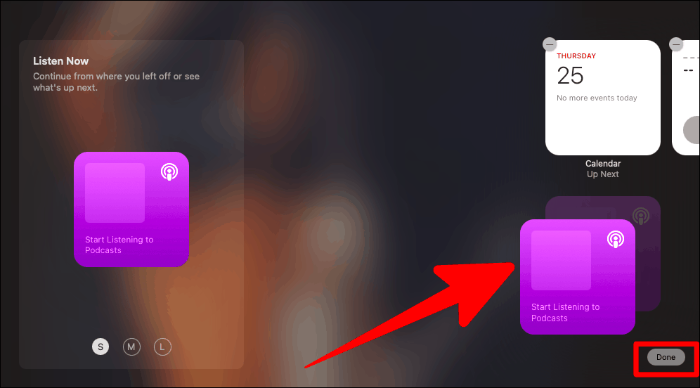
إزالة أي عنصر واجهةمن مركز الإعلام بسيط للغاية أيضًا. افتح مركز الإشعارات وانقر علىزر "تعديل الأدوات".
ثم انقر فوق الزر "-" (علامة الطرح) في الزاوية اليسرى العلوية من الأداة. بعد ذلك ، انقر فوق "تم" في الجزء السفلي من قسم الأداة.
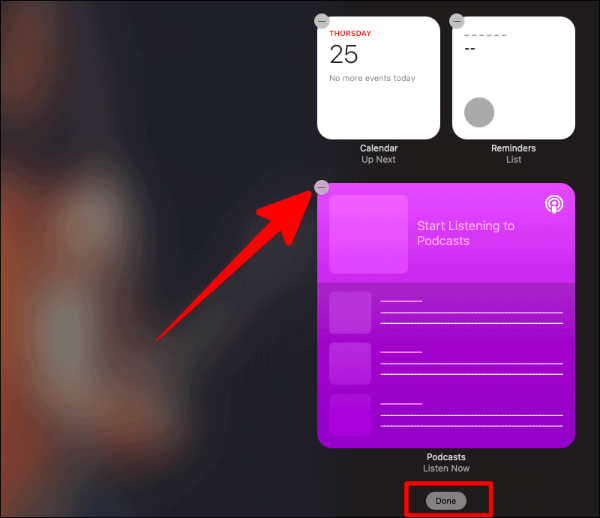
تكون الأدوات المصغّرة مفيدة عندما تريد تحديثات فورية من تطبيقات معينة. يمكن أن تساعدك هذه الخطوات البسيطة في الوصول بسهولة إلى التحديثات الفورية من تطبيقاتك المفضلة!
